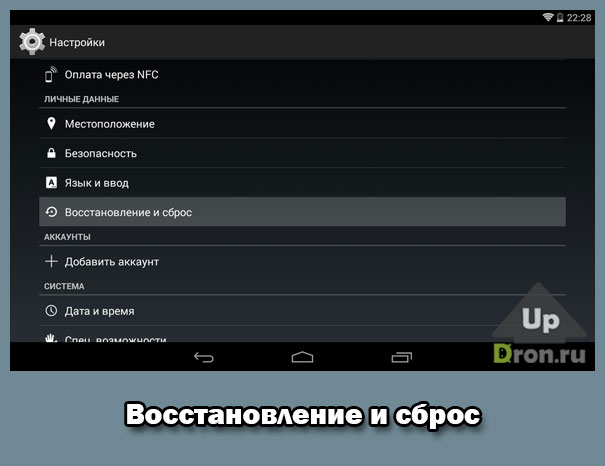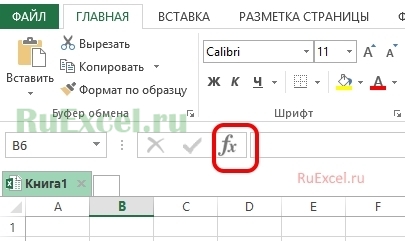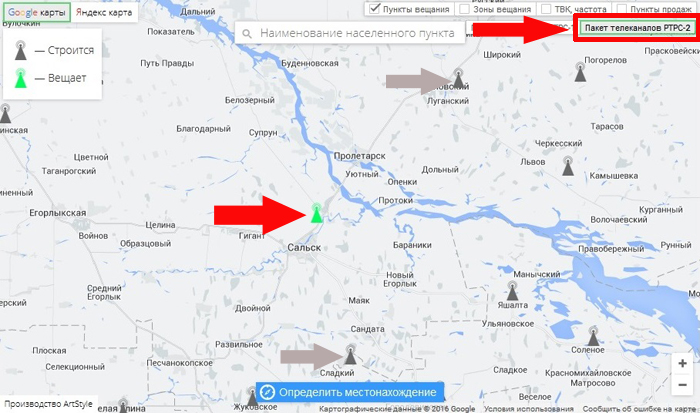Срок доставки товара в течении 1-3 дней !!!
|
|
Битый жесткий диск. Проверка жесткого диска на битые сектора. Как на жестком диске убрать битые сектора
как удалось оживить битый HDD для хранения чего-нибудь ненужного / Хабр
Диск как диск: железная коробочка, внутри — USB2SATA контроллер и ноутбучный диск фирмы Samsung на 1 Тб.. По описанию продавца выходило, что глючит именно USB-контроллер. Сначала, мол, и пишет, и читает хорошо, а потом постепенно начинает тормозить и вообще отваливается. Явление для внешних дисков без дополнительного питания довольно частое, так что я ему, конечно, поверил. Ну а что — дешево же.
Итак, радостно разбираю коробочку, достаю оттуда диск и втыкаю в проверенный временем и невзгодами адаптер. Диск включился, завелся, определился, и даже подмонтировался в линуксе. На диске обнаружилась файловая система NTFS и с десяток фильмов. Нет, не про эротические приключения, а совсем даже наоборот: «Левиафаны» всякие. Казалось бы — ура! Но нет, все только начиналось. Просмотр SMART'а показал неутешительную картину: атрибут Raw Read Error Rate упал аж до единицы (при пороге 51), что означает только одно: у диска что-то очень и очень не в порядке с чтением с пластин. Остальные атрибуты, правда, были в пределах разумного, но от этого было не легче.
Попытка отформатировать диск привела к ожидаемому результату: ошибка записи. Можно было, конечно, составить список битых секторов штатной утилитой badblocks, а потом этот список подсунуть при создании файловой системы. Но я эту идею отверг как непрактичную: слишком уж долго пришлось бы ждать результата. Да и, как потом выяснилось, составленный список секторов был бы бесполезен: в поврежденных областях сектора читаются нестабильно, поэтому то, что прочиталось один раз, в следующий раз может выдать ошибку чтения.
Вдоволь наигравшись со всякими утилитами, я выяснил следующие подробности:
- Битых секторов много, но расположены они не случайно по всему диску, а плотными группами. Между этими группами имеются довольно обширные области, где чтение и запись идут безо всяких проблем.
- Попытка исправить битый сектор перезаписью (чтобы контроллер его подменил на резервный) не срабатывает. Иногда после этого сектор читается, иногда нет. Более того, иногда попытка записи в битый сектор приводит к тому, что диск на несколько секунд «отваливается» от системы (видимо, ресетится контроллер самого диска). При чтении ресетов нет, но на попытку прочитать битый сектор уходит полсекунды, а то и больше.
- «Битые области» довольно стабильны. Так, самая первая из них начинается в районе 45-го гигабайта с начала диска, и тянется довольно далеко (насколько именно, с наскоку выяснить не удалось). Путем проб и ошибок удалось также нащупать начало второй такой области где-то в середине диска.
Сказано — сделано. На коленке была написана утилитка, читающая с диска до тех пор, пока не попадется сбойный сектор. После этого утилитка помечала как сбойную (у себя в табличке, естественно) целую область заданной длины. Далее помеченная область пропускалась (чего ее проверять — уже пометили как плохую) и утилита читала сектора дальше. После пары экспериментов было решено помечать сбойной область в 10 мегабайт: это уже достаточно много, чтобы утилитка быстро отработала, но и достаточно мало, чтобы потери дискового пространства стали слишком большими.
Результат работы для наглядности записывался в виде картинки: белые точки — хорошие сектора, красные — сбойные, серые — плохая область вокруг сбойных секторов. После почти суток работы список битых областей и наглядная картина их расположения были готовы.
Вот она, эта картинка:Интересно, не правда ли? Поврежденных областей оказалось гораздо больше, чем я себе представлял, зато и неповрежденные области составляют явно больше половины пространства диска. Терять столько места вроде бы жалко, но и городить десяток мелких партиций не хочется.
Но ведь у нас уже давно 21-й век, время новых технологий и дисковых массивов! А значит, можно склеить из этих мелких партиций один дисковый массив, создать на нем файловую систему и горя не знать.
По карте битых областей была составлена мега-команда для создания партиций. Я использовал GPT, чтобы не париться по поводу того, какие из них должны быть primary, а какие extended:
Команда работала довольно долго (несколько минут). Итого получилось 24(!) партиции, каждая своего размера.
Партиции# parted /dev/sdc print Model: SAMSUNG HM100UI (scsi) Disk /dev/sdc: 1000GB Sector size (logical/physical): 512B/512B Partition Table: gpt Number Start End Size File system Name Flags 1 10.5MB 44.3GB 44.3GB 1 2 52.6GB 68.8GB 16.2GB 2 3 77.5GB 112GB 34.2GB 3 4 120GB 146GB 25.6GB 4 5 155GB 206GB 50.8GB 5 6 214GB 230GB 16.1GB 6 7 239GB 256GB 17.2GB 7 8 264GB 281GB 16.8GB 8 9 289GB 344GB 54.5GB 9 10 352GB 422GB 70.3GB 10 11 430GB 461GB 30.8GB 11 12 469GB 500GB 30.9GB 12 13 508GB 552GB 44.4GB 13 14 559GB 610GB 50.3GB 14 15 617GB 693GB 75.7GB 15 16 700GB 727GB 27.2GB 16 17 734GB 760GB 26.4GB 17 18 767GB 812GB 44.7GB 18 19 818GB 830GB 11.8GB 19 20 836GB 900GB 63.8GB 20 21 905GB 917GB 11.2GB 21 22 922GB 954GB 31.4GB 22 23 959GB 987GB 28.5GB 23 24 992GB 1000GB 8346MB 24 Следующий шаг — слепить из них единый диск. Перфекционист внутри меня подсказывал, что наиболее правильно было бы замутить какой-нибудь RAID6-массив, устойчивый к отказам. Практик же возражал, что все равно выпавшую в астрал партицию будет нечем заменить, так что сойдет и обычный JBOD — чего пространство-то зазря терять? Практик победил:# mdadm --create /dev/md0 --chunk=16 --level=linear --raid-devices=24 /dev/sdc1 /dev/sdc2 /dev/sdc3 /dev/sdc4 /dev/sdc5 /dev/sdc6 /dev/sdc7 /dev/sdc8 /dev/sdc9 /dev/sdc10 /dev/sdc11 /dev/sdc12 /dev/sdc13 /dev/sdc14 /dev/sdc15 /dev/sdc16 /dev/sdc17 /dev/sdc18 /dev/sdc19 /dev/sdc20 /dev/sdc21 /dev/sdc22 /dev/sdc23 /dev/sdc24 Ну вот и все. Осталось создать файловую систему и смонтировать оживший диск:# mkfs.ext2 -m 0 /dev/md0 # mount /dev/md0 /mnt/ext Диск получился довольно вместительным, 763 гигабайта (т. е. удалось использовать 83% емкости диска). Другими словами, «в отвал» ушло всего 17% от первоначального терабайта:$ df -h Filesystem Size Used Avail Use% Mounted on rootfs 9.2G 5.6G 3.2G 64% / ... /dev/md0 763G 101G 662G 14% /mnt/ext Тестовый набор мусорных фильмов залился на диск без ошибок. Правда, скорость записи была небольшой и плавала от 6 до 25 мегабайт в секунду. Чтение же было стабильным, со скоростью 25-30 мб/сек, то есть ограничивалась адаптером, подключенным в USB 2.0.habr.com
Убрать медленные сектора на жёстком диске. Обслуживание диска. informatik-m.ru
Восстановление bad сектора HDD

Доброго времени суток, я рад вас видеть на страницах своего блога! Сегодня бы хотелось поднять такую тему как восстановление bad сектора на HDD.
Для восстановление bad сектора на HDD мы будем использовать систему DOS, так что если вы слабо знакомы с компьютерами и этой системой в частности, дважды подумайте перед тем как туда лезть.
Как определить, что в HDD появились bad сектора?
Главными сигналами, которые говорят вам что ваш жесткий диск поврежден являются:
- При загрузке системы появляется проверка жесткого диска
- HDD начал сильно тормозить
Первое, что нужно сделать, это убедится, что присутствуют медленные или поврежденные сектора, которые отвечают дольше 500 мс.
Для этого скачайте любой софт для анализа жесткого диска и поставьте на сканирование в режиме чтения. Если bad сектора будут найдены, то следуем по инструкции дальше.
Все описанные ниже действия, могут привести к частичному или полному удалению информации с вашего винчестера. Так что перед началом процедуры восстановление bad секторов, сохраните ее на другие носители, во избежание утери данных.
Процесс восстановления bad сектора на жестком диске
Мы будем восстанавливать bad сектора жесткого диска, с помощью программы MHDD.
И так для начала вам понадобится загрузочный диск где есть этот софт(например STEA Live или Hiren boot cd) или можете сделать его сами. Сделали? Молодцы, переходим к работе. Грузимся с диска.
Пункт 1: Избавляемся от медленных секторов на жестком диске
И так, приступим. Запустим MHDD и наберем в ней команду Erase.
Список всех команд для программы MHDD, можно увидеть нажав кнопку F1.
Софт после этого попросит вас указать диапазон сканирования, ни чего не изменяем и просто жмем Enter, ну и теперь ждем. Если так случится что красные сектора все таки останутся то нужно запустить команду Erase waits.
Читайте также: Где найти и скачать шрифты - обзор Font Банков
Пункт 2: Избавляемся от BAD секторов на винчестере
Снова запускаем программу MHDD и забиваем в нее команду Remap. MHDD автоматически проскандирует HDD и выполнит замену BAD секторов на резервные.
Не запускайте эту команду если на жестком диске осталось большое количество красных и битых секторов.
Так же можно почистить BAD сектора в ручном режиме. Для этого выполняем команду SCAN. После появления бэд сектора записываем его номер, после чего останавливаем процесс кнопкой ESC. После чего забиваем команду Erase и указываем интересующий нас диапазон.
В конкретном случае, если найден всего один битый сектор, то указываем его номер и следующий (то есть прибавляем единицу). Теперь снова запускаем команду Scan и повторяем процедуру при появлении новых BAD секторов.
Для более точного понимания процесса восстановление bad секторов, советую посмотреть видео ниже.
Если сканирование жесткого диска идет очень долго, то могу посоветовать только купить новый HDD, так как вам вряд ли поможет какая ни будь программа.
Подпишитесь и получайте новые статьи мгновенно на электронную почту
Похожие записи
 Оптимизация страницы под низкочастотные запросы [sc:AdSense] Доброго времени суток читателям моего блога! В этой статье попытаюсь кратко описать принцип оптимизации страниц сайта под НЧ запросы. Если у вас не было в школе серьёзных проблем с сочинениями по русской [ ]
Оптимизация страницы под низкочастотные запросы [sc:AdSense] Доброго времени суток читателям моего блога! В этой статье попытаюсь кратко описать принцип оптимизации страниц сайта под НЧ запросы. Если у вас не было в школе серьёзных проблем с сочинениями по русской [ ] Восстановить системные шрифты в Windows [sc:AdSense] Доброго времени суток! Я как обычно рад вас видеть на страницах своего блога! Сегодня, так как я сам недавно столкнулся с такой проблемой, хотел бы рассмотреть тему, как восстановить шрифты в [ ]
Восстановить системные шрифты в Windows [sc:AdSense] Доброго времени суток! Я как обычно рад вас видеть на страницах своего блога! Сегодня, так как я сам недавно столкнулся с такой проблемой, хотел бы рассмотреть тему, как восстановить шрифты в [ ] Заработок на файлообменниках [sc:AdSense] Доброго времени суток, я как всегда рад вас видеть на страницах своего блога! Сегодня бы хотелось рассмотреть тему монетизации сайтов варезников или как заработать на файлообмениках. [tip]Заработок на [ ]
Заработок на файлообменниках [sc:AdSense] Доброго времени суток, я как всегда рад вас видеть на страницах своего блога! Сегодня бы хотелось рассмотреть тему монетизации сайтов варезников или как заработать на файлообмениках. [tip]Заработок на [ ]
Добавить комментарий Отменить ответ
Блог интернет шамана

Подписаться на обновления
Категории
Последние записи
Интересное
Биржа комментариев
Я использую
Как вырезать (удалить) бэды (поврежденные сектора) HDD (жесткого диска)?
Начнем с того, что у всех более-менее современных дисков (младше 10 лет) есть функция AutoReMapping. Смысл в следующем: на диске имеется неразмеченная резервная область, если в процессе работы диска контроллер фиксирует BadBlock, то в MBR адрес этого блока меняется на адрес свободного блока в резервной зоне. Поэтому при сканировании диска бэдов вы не увидите. Если BadBlock все же показывается, это значит, что вся резервная зона уже занята пол ReMapping и, скорее всего, процесс разрушения магнитного слоя принял лавинообразный характер - такое бывает, если при контакте головки с поверхностью (например, при жёстком падении диска) выкрошилась часть магнитного покрытия и теперь его частицы при раскручивании шпинделя диска мотаются по всему внутреннему объему, повреждая магнитный слой то в одном, то в другом месте.
Резюме: если появились BadBlocks в заметном количестве, с таким диском пора расставаться, если вам действительно важно то, что на нем записано и что еще можно перенести на другой носитель.
система выбрала этот ответ лучшим
в избранное ссылка отблагодарить
После проведения работ с винтом бэдов не обнаружено даже в неразмеченных разделах (по 10 мег до и после раздела). Подробный комментарий ниже — 2 года назад
Можно воспользоваться программой HDD Regenerator. Есть два вида повреждений секторов: механический - повреждение магнитного слоя, при этом восстановление невозможно и размагничивание (намагничивание) некоторых областей поверхности. Программа, правда не всегда, но помогает во втором случае. Эта программа проходит по всей поверхности диска пытается считать и записать информацию в каждом секторе. Если находит сбойный сектор, то путем какой-то хитрой последовательности нулей и единиц пытается натренировать этот участок. Как это делается, автор программы не раскрывает. Но результат обычно есть. Информацию на диске программа не разрушает, ей без разницы какие разделы находятся на диске, программа работает с физическими секторами. Если восстановить не удалось, то можно попробовать разбить диск на разделы так, чтобы участок со сбойными секторами находился между ними. При этом просто не будет обращения к этому участку диска.
в избранное ссылка отблагодарить
Посмотрим. А на счет последнего, я так понимаю надо разбить так чтобы бэды оказались на одном участке и как бы убрать в пустой раздел? — 2 года назад
Однако, если диск посыпался, нужно срочно копировать с него фотки, сэйвы к играм и текстовые документы, а оставлять его под музыку и фильмы из интернета. такой диск сломается очень скоро.
При этом следует убедиться, что это именно BD, а не недостаток питания. Частобывает, что при полном заполнении диска возникаютошибки чтения CRC, если диску не хватает мощности блока питания.
Как лечить бэды в программе MHDD, показано в ролике.
в избранное ссылка отблагодарить
Вот мне интересно это форматировать надо? ведь дос и прочее с нтфс не дружит — 2 года назад
Проповедни к [77.5K]
mhdd работает с физической поверхностью диска, а не с дисковой системой. после её использования диск уменьшится в объеме, так что по-любому придется форматировать, но уже после лечения. — 2 года назад
Восстановление данных
Битые сектора на жестком диске
В этой статье мы расскажем о битых секторах на жестком диске. что это такое и как их лечить. Но вначале давайте выясним, откуда они появляются?
Всем известно, что винчестер состоит кластеров - это миниатюрные ячейки. Каждый из кластеров - это логическое хранилище информации, куда постоянно записывается файлы. Совокупность всех кластеров обеспечивает нам корректную работу всего компьютера.
Бэд-блок или поврежденный сектор — это не читающийся сектор диска, который содержит сбойные ячейки памяти.

Такой жесткий диск для работы с операционной системой уже не пригоден, но можно попытаться его использовать в виде внешнего накопителя, как флешку большого объема . Если использовать такой жесткий диск для хранения данных, желательно отрезать место, где находятся бэд-блоки с помощью программы для работы с жесткими дисками. К примеру, Acronis DiskDirector.
Битый сектор на жестком диске
Наиболее частая причина появления битых секторов - это естественный износ накопителя, т.е. если жесткий диск работает уже много лет, то просто вследствие большого количества циклов записи и чтения на тот или иной сектор, жесткий диск начинает медленно, но уверено отказывать. Как правило - это более 10 000 часов работы. Проявляется это увеличение времени доступа к сектору, т.е у новой исправной ячейки - это порядка до 10-15 мсек, то показатели более 150 мсек говорят о сильном износе накопителя. Если отказал один сектор, то вскоре начнут отказывать и другие, а значит, стоит задуматься о замене винчестера, или, по крайней мере, скопировать нужную вам информацию.
Почему появляются битые секторы — мы разобрались, теперь обсудим, как их выявить.
Victoria
Может быть, Вы уже знаете о программе Виктория - это программа, специально созданная для глубокой диагностики винчестера. Victoria есть в 2 вариантах: с графической оболочкой и без нее (DOS версия).

Полученный Smart в программе Виктория
Это уже проверенный жесткий диск, и тут показаны основные его параметры, т.е. данные SMART. Во время теста поверхности можно получить время отклика на запрос к каждому сектору. Время указано от 5 миллисекунд до 1,5 секунд и выше, чем меньше - тем лучше, тем быстрее наш винчестер реагирует.
Что качается Смарта, то тут можно ориентироваться по количеству • , чем их больше, тем лучше. Судя по количеству Hardware ECC recovered - жесткий диск пора менять.
- 1 Raw read error rate 100 253 6 0 •••••
- 3 Spin-up time 97 97 0 0 ••••
- 4 Number of spin-up times 94 94 20 6522 ••••
- 5 Reallocated sector count 100 100 36 0 •••••
- 7 Seek error rate 87 60 30 564751929 ••••
- 9 Power-on time 83 83 0 14937 ••••
- 10 Spin-up retries 100 100 97 0 •••••
- 12 Start/stop count 94 94 20 6273 ••••
- 187 Reported UNC error 1 1 0 103 •
- 189 High Fly writes 100 100 0 0 •••••
- 190 Airflow temperature 55 48 45 45°C/113°F ••••
- 194 HDA Temperature 45 52 0 45°C/113°F ••••
- 195 Hardware ECC recovered 80 64 0 100816244 ••••
- 197 Current pending sectors 100 100 0 0 •••••
- 198 Offline scan UNC sectors 100 100 0 0 •••••
- 199 Ultra DMA CRC errors 200 200 0 1 •••••
- 200 Write error rate 100 253 0 0 •••••
- 202 DAM errors count 100 253 0 0 •••••
Так же Victoria умеет еще много других операций с HDD, вплоть до закрытия секторов .
С помощью этой функции, поврежденные секторы можно закрыть. однако это только немного отсрочит выход из строя.
Скачать программу Victoria, Вы можете на сайте, она бесплатна и не требует установки на компьютер.
Если же, по каким либо причинам Victoria Вам не понравилась, то всегда есть альтернатива, и еще много других, такие как: Active boot disk, HDD Regenerator, R-Studio и т.д.
Битые секторы не лечатся, а закрываются, и их место на диске будет присвоено рабочим.
Восстанавливаем HDD при помощи Victoria
Что делать, если посыпался новый жесткий диск?
- Проверить накопитель на наличие бэд-блоков программой Victoria.
- Ищем гарантийный талон, как правило, на HDD, магазины дают гарантию от 1 до 3 лет.
- Сохраняем все данные, так как диск заберут на 2 недели и все данные с него будут удалены, или он вовсе будет заменен на аналогичную модель.
- Распечатываем снимок экрана с ошибкой, так будет проще объяснить и доказать в чем проблема в магазине.
Сервисный центр Recov, рекомендует постоянно проверять жесткий диск. проще заменить пока он работает на новый, чем восстанавливать нерабочий жесткий диск. Дело в том, что для восстановления HDD необходим донор - точно такой же диск, а так же ваш диск будет снят с гарантии. В конечном итоге, восстановление информации в таком случае не будет 100% полным, то есть часть файлов будут потеряны.
Если у Вас возникли вопросы, пожалуйста, оставьте вопрос в комментарии или позвоните нам по телефону: +38 (063) 98 37 333. Мы будем рады помочь Вам.
Добавить комментарий
Источники: http://the-sever.ru/vosstanovlenie-bad-sektora-hdd/, http://www.bolshoyvopros.ru/questions/591575-kak-vyrezat-udalit-bedy-povrezhdennye-sektora-hdd-zhestkogo-diska.html, http://recov.welkomp.com/stati/17-bitye-sektora-na-zhestkom-diske.html
Комментариев пока нет!
informatik-m.ru
Как на жестком диске убрать битые сектора?
они физически не убираются и не перемещаются. их можно только лишь пометить quot;Вquot; бад-сектор, плохой, и в него ничего уже записываться не будет.
с увеличением числа бад-секторов жизнеспособность винта стремится к нулю.
надо менять винт.
Никак. Битые сектора -- это физически поврежденные участки поверхности пластин или сектора с нарушенным низкоуровневым форматом. Первое, понятное дело, неизлечимо, а второе теоретически можно было бы quot;вылечитьquot; низкоуровневым форматированием, но для всех более-менее современных дисков, начиная с девяностых годов прошлого века низкоуровневое форматирование делается только на специальных стендах на заводе-изготовителе и в домашних условиях неосуществимо. Мнение, что команда Erase в MHDD и аналогичных ей программах -- это низкоуровневое форматирование, неверно -- она просто заполняет нулями quot;логическиеquot; сектора. При этом если контроллер жесткого диска quot;натыкаетсяquot; на сбойные сектора, инициируется их ремап и они как бы исчезают -- контроллер их в дальнейшем подменяет исправными. Это сильно снижает скорость последовательного доступа к данному сектору.
Вообще же эта операция выполняется контроллером обычно quot;на летуquot;, без необходимости использования каких-либо программ, так что заметить сбойный сектор при форматировании диска можно только случайно, либо когда их становится настолько много, что запасные сектора уже исчерпались. Но в любом случае появление хотя бы одного бэд-сектора или ненулевое значение аттрибута 0x05 SMART (количество замещеннных секторов) говорит о том, что необходимо срочно спасать информацию и покупать новый жесткий диск. Начавшееся однажды повреждение поверхности имеет тенденцию нарастать, как снежный ком.
Можно проверить жесткий диск на битые (bad от слова плохой) сектора, отделить их, но вот восстановить это не получится, так как происходит механическое повреждение поверхности HDD, попросту она рассыпается. С уверенностью сто процентов могу сказать, что никакая программа диск не восстановит, может только немного продлить ему жизнь при условии, что не пострадал загрузочный сектор. Насколько долго такой носитель информации проработает ответ не даст никто, может неделю, может несколько месяцев. Смело собирайте денежки на покупку нового.
Убрать битые сектора возможно используя программы низкоуровневого форматирования. При этом вс содержимое безвозвратно погибает. Качество восстановления напрямую зависит от производителя. Могу с уверенностью сказать что лет пять назад лучшие показатели по восстановлению показывали изделия компании WD, практически не поддавались восстановлению накопители Samsung. Для проведения работ лучше использовать отдельный компьютер с максимальным набором портов. Загружать его лучше с CD, так исключается вероятность безвозвратных потерь информации. Хорошие результаты дат использование специальных утилит для форматирования от производителя.
Я использую замечательный отечественный продукт, утилиту MHDD
она позволяет оценить состояние поверхности диска (команда SCAN), провести коррекцию таблицы сбойных секторов (команда REMAP), провести полное низкоуровневое форматирование с гарантированным стиранием всей информации (очень долго, но результат превосходит все ожидания, команда ERASE). В пользовании программа проста, видит диски на уровне BIOS, получает монопольный прямой доступ.
info-4all.ru
Битый жесткий диск. Проверка жесткого диска на битые сектора
Сначала надо хотя бы кратко рассмотреть, как организуется процесс хранения информации на жёстком диске. А потом уже рассматривать, что такое битый диск.
Несколько магнитных дисков находятся внутри любой жёсткой разновидности. Считывают данные разновидности магнитных дорожек, которые при вращении дисков располагаются над ними, так двигаются.
Головки намагничивают определённые участки, когда происходит запись. Перед нами появляется информационная запись, в основе которой – единицы и нули. Запись проводится не в случайные, а в определённые места.
Битые сектора на жёстком диске
HDD диски снабжаются несколькими дорожками, которые, в свою очередь, делятся на сектора. Там и хранятся данные, необходимые каждому пользователю.

Иногда случается так, что информацию невозможно считать с определённых секторов. Эти сектора и получили такое название, как битый диск. Существует несколько причин для появления битых секторов:
- Покупка с браком, наличие физического износа (начинается после 3-5 лет работы жесткого диска, в зависимости от производителя).
- Когда модель перегревается.
- Если она ударилась обо что-то во время эксплуатации.
- Питание отключилось при работе.
Отсутствие питания и удары – наиболее распространённые причины, по которым появляются проблемы.
Victoria — проверка HDD на наличие поврежденных секторов

Это неплохое решение для желающих проверить битый диск, выявить наличие повреждённых секторов. Victoria – в этой сфере эффективное решение почти не знающее конкурентов.
Сергей Казанский – белорусский программист, который занимался разработкой программы, выпуском её на современный рынок.
Есть версия, разработанная под Windows. Но DOS-овская версия имеет большую надёжность. Дальше идут точные инструкции для работы. Расскажем, как проводится проверка и восстановление диска.
Есть несколько возможностей, доступных пользователям Victoria:
- На жёстких дисках сектора стираются полностью.
- Части с повреждениями восстанавливаются.
- Проверка на наличие проблемных участков, с полным считыванием.
Проверка винчестера

Необходима тщательная подготовка перед тем, как начнётся проверка и восстановление диска. Проводим внутри БИОС настройку контроллера, отвечающего за диск. Тогда работа программы будет корректной и стабильной.
SATA станет установленным режимом у значения IDE. AHCI – режим, в котором программа не распознаёт неполадки, не способна работать.
Используем загрузочную флешку для загрузки DOS, запуска Виктории.
Нам требуется выбрать канал IDE, где будет проводиться работа. Нажимаем латинскую клавишу P. Когда канал выбран, остаётся только использовать Enter.
Ext. PCI ATA/ SATA – вот пункт, подходящий нам по параметрам, если используется порт SATA для подключения. Соответствующий разъём надо выбрать при эксплуатации разъёма IDE.
Программа выдаёт список с несколькими каналами при наличии SATA контроллера у материнской платы с правильными настройками. Канальный номер для подключения диска вводим с клавиатуры. Например, цифру 3.
Алгоритм проверки жесткого диска
- Жмём клавишу Enter.
- В программе инициализируем жёсткий диск.
- Для чего используется клавиша F2.
- Появляются служебные данные по жёсткому диску.
- Если всё так – подключение программы произошло правильно.
Переходим к изучению так называемой SMART-таблицы. Иногда не требуется и сканировать поверхность для получения полных данных. Достаточно нажать клавишу F9.
Есть два пункта у этой таблицы, интересующие нас:
Благодаря одному параметру уже можно увидеть подозрительные сектора с количеством, для которых прочтение информации прошло с некоторыми проблемами.
- Reallocated sector count.
Показывает сектора, которые оказалась в зоне резерва. При наличии большой цифры у одной из граф на диске точно не обошлось без проблем. Стоит отказаться от эксплуатации такого диска потом, хотя полностью это не запрещено.
Восстановление разделов HDD

Первый шаг – сканирование пространства на предмет того, есть ли битые сектора на жёстком диске. Запуская приложение, сразу же включаем выполнение восстановления.
Сектора жесткого диска с не читаемой информацией
Первая причина в том, что друг другу не соответствуют конечная контрольная сумма и записанные данные. Это чаще всего происходит из-за того, что во время работы отсутствует питание.
Например, когда контрольная сумма остаётся прежней, хотя информация уже записана. По сути, эти сектора дефектными не являются. Просто существует противоречие в имеющихся данных. Надо стереть проблемные данные, а потом записать новые контрольные суммы.
Вторая — битые сектора на жёстком диске появляются по причине наличия повреждений механического характера. Их исправление в таких ситуациях становится сложнее, но не перестаёт быть возможным.
Некоторое количество резервных областей есть на каждом из дисков, которые не используются в обычных условиях. Это значит, что реальный объём несколько больше по сравнению с применяемым на практике. Такой шаг необходим для переадресации проблемных участков.
Когда мы смотрим таблицу – информация в ней заносится с новым адресом файлов и данных, перемещённых в резервную часть. Но прежним остаётся логическая часть адреса.
Месторасположения сектора уже другое, хотя фактически остаётся тем же. Из-за этого в некоторых местах скорость чтения и записи сильно снижается. Но снижение незначительное. Подход актуален в ситуации, если переадресованных секторов не очень много.
Восстановление жесткого диска

Нажимаем клавишу F4, для вызова меню, в котором настраивается проверка диска. Переводим изображение с указателем на пункт, где выбираются действия. Нам нужен вариант с BB: Erase sect. Процесс сканирования запускается после нажатия клавиши Enter. Клавиша ESC прерывает этот процесс.
После обнаружения проблем программы стирают участки с повреждениями. Эта попытка становится успешной при физической исправности секторов. Эксплуатация позднее будет доступна, хотя вся информация стирается.
Не рекомендуется прерывать процесс сканирования, даже если появляются сообщения об ошибках. Ведь могут присутствовать ряды битых секторов, возникших по разным причинам.
Как копировать диски с неисправностями?

Среди программ существуют решения, позволяющие скопировать информацию даже с испорченных источников. Non-Stop Copy – одно из лучших решений. Это бесплатное решение, распространяемое в виде архива. Никаких долгих и нудных установок не требуется.
Это простой продукт, но алгоритм копирования повреждённых сведений реализуется эффектный. Начинается всё с битого копирования. Программа помечает битые сектора при их обнаружении во время этого процесса. После этого работа продолжается в обычном режиме.
Присутствует визуализация этого процесса. Несчитанные данные – это обозначение красным цветом, успешно считанные – зелёные.
Для следующего этапа нужна детализация с частями, где были обнаружены проблемы. Для каждого из проблемных блоков, помеченных до этого, программой проводится копирование. Детализация позволяет максимально уточнить имеющиеся сведения.
Есть третий этап, который называется точной детализацией. Копирование неудачных секторов проходит везде, где обнаружены сложности. Перед нами появляется точная картина, позволяющая выявить места с прерванными процессами.
Копирование плохих секторов происходит в самом конце. По умолчанию программе даётся пять попыток на работу с каким-либо проблемным местом. Это необходимый этап, но он занимает больше всего времени.
Функции программы Non-Stop Copy
- Ресурсоёмкость на низком уровне.
- Компьютер может выключиться автоматически, когда работа закончится. Необязательно сидеть и дожидаться окончания процесса при наличии множества повреждённых участков.
- Процесс в любой момент прерывается и продолжается, по требованиям пользователей.
- Если файл не скопировался другими средствами, легко продолжить и этот процесс.
Копировать допускается целые каталоги. Специальный скрипт входит в функционал для целых папок с одним, множество повреждённых файлов. Он получил название nscopyd.bat. Это название вводим в строчку. Выполнить после нажатия Пуска.
Остаётся только указать, где именно находится каталог с повреждёнными файлами. В кавычках указывается и путь, куда нужно выполнить копирование.
Проверить диски можно и средствами самой операционной системы Windows. Но следует быть готовыми к тому, что на устранение проблем уходит довольно много времени. При этом такое лечение проблем будет лишь временным.
Рано или поздно любые устройства выходят из строя так, что единственным выходом остаётся покупка новых приспособлений. Но, пока исправление возможно – лучше прибегать к нему.
Такой шаг помогает избавляться от вирусов, других проблем в дисках. Главное – набраться терпения, некоторого времени потребует любой процесс.
Нам важно Ваше мнение! Оцените пожалуйста статью и не забудьте оставить комментарий. Спасибо, что Вы с нами!
 Загрузка...
Загрузка... pclegko.ru